캐논 프린터 드라이버 다운로드, 설치 방법
프린터 설치는 간단합니다. 전원을 공급받을 수 있도록 코드를 꽂고, 케이블을 컴퓨터와 연결하고, 적절한 드라이버 프로그램만 설치해주면 됩니다. 각 제조사에서는 홈페이지를 통해 드라이버를 다운받아 이용할 수 있는 방법을 소개하고 있는데 캐논(Canon)은 캐논코리아 다운로드센터 웹사이트를 운영합니다. 자세한 캐논 프린터 드라이버 다운로드 및 설치 방법을 소개합니다.
캐논 프린터 드라이버 다운로드 방법
1) 기기 모델명 확인

기종에 따라 호환 가능한 드라이버가 다르기 때문에, 사용자는 가장 먼저 연결하려는 프린터의 모델명부터 확인해두어야 합니다. 기기마다 다르지만 프린터, 복합기, 팩스 등의 모델명과 시리얼넘버는 제품 뒷면 하단에서 확인할 수 있는 경우가 흔하며 또는 헤드를 열었을 때 또는 토너/잉크카트리지 위치 주변에서도 확인할 수 있습니다.
모델명은 이에 적합한 캐논 프린터 드라이버를 찾을 때 필요하고, 시리얼넘버는 제품등록에 활용될 수 있습니다.
2) 내 컴퓨터 운영체제 확인
다음으로는 내 PC의 시스템 종류를 확인합니다. 윈도우 PC라면 내PC를 우클릭하고 [속성] – [시스템 종류]에서 해당 컴퓨터의 운영체제 정보를 세부적으로 확인할 수 있습니다. Mac PC에서는 메뉴바의 사과 아이콘을 클릭하고 [이 Mac에 관하여] – [Mac OS]에서 현재 사용중인 버전을 확인할 수 있습니다.
이미 내 컴퓨터의 시스템 정보에 대해 이미 알고 있다면 이 단계는 생략하고 진행해도 되겠습니다.
3) 프린트 파일 드라이버 조회 및 다운로드

※ 캐논코리아 다운로드센터
http://www.canon-bs.co.kr/cs/download.aspx
이제 캐논코리아 다운로드 센터에 접속하고 직접 드라이버를 찾아볼 차례입니다. 캐논코리아 홈페이지에서 [고객센터] – [다운로드] 순서로 메뉴를 선택하면 드라이버, 유틸리티, 매뉴얼, 펌웨어 등의 관련 자료를 다운로드 받을 수 있습니다.
[제품명 검색]에서 잉크젯 프린터, 레이저프린터, 대형프린터, 포토프린터 등의 종류 중 하나를 선택하고 모델명까지 찾아 입력합니다. 또는 제품명을 직접 입력하여 검색해도 됩니다.

모델명을 검색하면, 페이지 하단에 해당 모델과 관련한 서비스 정보들이 나열되어 나타납니다. 이중 [드라이버] 탭을 선택하고 컴퓨터 운영체제를 선택하여 해당 프린터 시리즈에 적용되는 캐논 프린터 드라이버를 다운로드 받습니다. 만약 여러 개의 파일이 검색된다면 날짜를 확인하여 가장 최근에 업데이트/업로드 된 것을 이용하는 것이 좋습니다.
캐논 프린터 드라이버 설치 방법

다운로드 버튼을 누르고, 소프트웨어 사용권에 동의하면 지정해둔 경로에 캐논 프린터 드라이버 다운로드가 완료됩니다. 다운로드 받은 파일은 더블클릭하거나 우클릭하여 압축을 해제합니다.
이제 안내에 따라 소프트웨어를 설치합니다. [아시아] – [대한민국] 순서로 위치와 국가를 선택하고 [쉬운 설치]를 눌러 필수 요소들이 알아서 설치되도록 합니다. 시리즈에 따라 프린터 드라이버와 네트워크 툴 등을 설치하게 됩니다.

준비가 되었다면, 프린터 연결 방법을 선택합니다. USB 케이블을 직접 연결하여 PC와 프린터를 연결하여 이용할 것인지, 네트워크 연결을 통해 이용할 것인지를 선택하는 것입니다. 일반적으로는 USB 연결을 통한 프린터 사용 옵션을 선택하시면 됩니다.
나머지 과정은 안내에 따라, 캐논 사용계약서를 읽고 동의하고 방화벽이나 바이러스 소프트웨어 등의 설정을 통해 설치를 중단할 수 있는 요소를 해제합니다. 이제 1분 ~ 5분 정도의 소요시간이 지나면 캐논 프린터 드라이버 설치 및 등록이 완료됩니다.
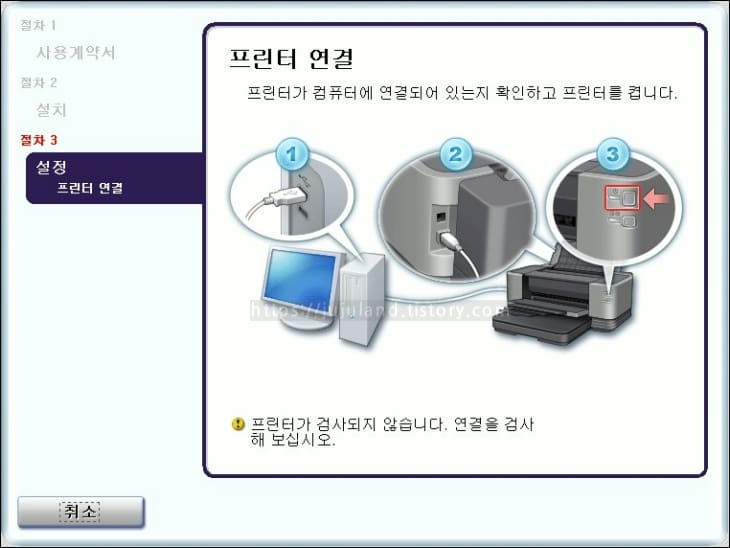
모든 설치가 완료되면 실제로 프린터를 어댑터와 컴퓨터에 연결하고 전원을 켭니다. 기기가 인식되면 설치해둔 드라이버를 통해 프린터를 즉시 이용할 수 있습니다. 만약 맨 처음 프린터를 이용하는 것이라면 테스트를 통해 인쇄에 오류가 없는지를 확인해보시기를 추천합니다.

캐논 프린터 드라이버의 다운로드와 설치에서 사실상 가장 중요한 것은 프린터의 모델명 그리고 내 PC의 시스템 운영체제에 대해 아는 것입니다. 나머지는 캐논코리아 다운로드센터와 설치 마법사의 단계별 안내만 따라하면 되기 때문에 간단합니다. 기기 인식이 되지 않는다면 재시작하거나 드라이버를 재설치하고, 그래도 계속 문제상황이 발생한다면 고객센터에 문의하시기 바랍니다.
관련 글 더보기
로지텍 마우스 드라이버 다운로드
컴퓨터뿐만 아니라 키보드, 마우스 등의 기기도 필요에 맞게 브랜드와 제품을 골라서 사용하는 분들이 크게 늘었습니다. 무선 마우스, 게이밍 마우스 등 목적에 맞는 기기를 사용하면 실제로 편
jujuland.tistory.com
무한잉크 복합기 추천
SD카드, USB, 외장하드 등 외부 저장장치가 계속 발달하고 있고 메일이나 메신저 등 온라인 커뮤니케이션 프로그램도 계속해서 진화하고 있지만 그래도 여전히 종이로 문서를 출력해두어야 하는
jujuland.tistory.com
애니라벨 프로그램 다운로드, 사용법
잘 쓴 손글씨도 좋지만 글자를 빠르고 쉽게 식별하기 위해서는 규격화된 컴퓨터 글씨가 보다 효과적입니다. 특히 회사나 기업체 등에서 여러명이 사용하는 파일 정리, 행사나 마켓에서의 판매
jujuland.tistory.com
'ONLINE' 카테고리의 다른 글
| 세모네모 라벨 프로그램 다운로드, 사용법 (0) | 2022.07.13 |
|---|---|
| Treesize 다운로드 및 사용법 (0) | 2022.06.05 |
| 아이라벨 무료 다운로드, 프로그램 사용법 (0) | 2022.02.24 |
| 원스토어 다운로드, apk 실행 방법 (0) | 2022.02.07 |
| 그림판 3D 다운로드, 사용법 (0) | 2022.01.17 |









